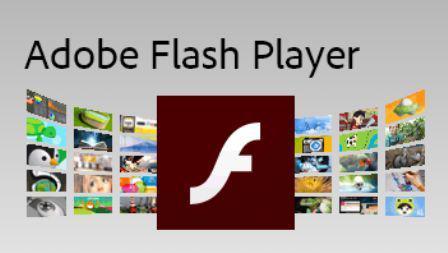
Как обновить устаревший плагин Adobe Flash Player
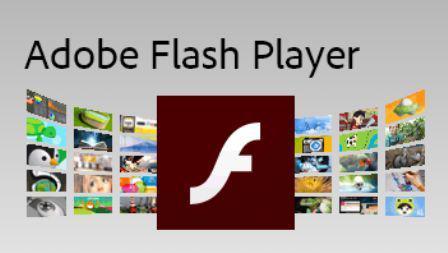
Сегодня раскроем весьма распространенный в последнее время вопрос: «устарел плагин adobe flash player».
Симптомы такой проблемы:
- не работают видеоплееры,
- не проигрывается музыка в браузере,
- некоторые сайты вообще не открываются или отображаются неправильно.
Чтобы избавиться от этих неприятных ситуаций, достаточно всего лишь обновить Флеш Плеер.
Если ваш Adobe Flash плеер не обновляется автоматически, то может быть несколько причин –
- конфликт установленных плагинов, неправильная установка плагина
- установлен запрет на автоматическое обновление,
- отсутствие подключения к сети интернет (это самые распространенные причины)
В этой статье мы расскажем о самом простом способе обновить или установить плагин Адоб Флеш.
Для обновления устаревшего модуля можно воспользоваться официальным сервисом Адоб, на котором можно получить полные инструкции по скачиванию и установке самой новой версии плеера. Если последняя версия flash player установлена, то больше никаких настроек делать ненужно.
Итак, давайте разберемся, что нужно делать, если устарел модуль adobe flash player:
1) Заходим на сервис adobe flash player по ссылке.
Попадаем на страницу, на которой видим в нижней правой части экрана надпись «установить сейчас». На которую и нужно нажать.
Перед тем читаем поле «дополнительное предложение» — там нам предлагают дополнительные услуги, и если Мы в них нуждаемся, то ставим галочку.

2) После нажатия кнопки, происходит скачивание к нам на компьютер установщика (Это не сам adobe flash player, а программа установщик).
Если мы работаем с браузером Яндекс, то загрузки появляются в правом верхнем углу браузера.
В Других случаях (Опера, Хром, Амиго) – заходим в меню браузера и нажимаем на вкладку «загрузки»
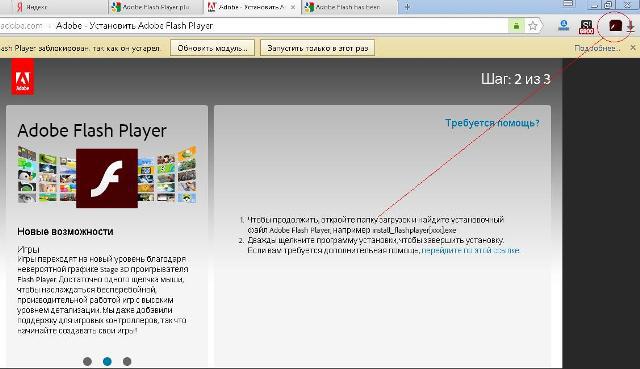
Внимание: при установке adobe flash player нужно закрыть все браузеры, для корректной установки плагина.

Запускаем установку плагина
3) Запустив установщик, дожидаемся окончания скачивания файла на компьютер.
Перед самой установкой в появившемся окошке «Предпочтений» выбираем нужный пункт.
Если нет желания постоянно обновлять Флеш Плеер вручную, то лучше установить автоматическую установку (первый пункт сверху).

Жмем «Далее» и ждем окончания установки. По окончанию нажимаем кнопку «Завершить».
Посмотрите видео: Как установить Adobe Flash Player на любом браузере
После завершения установки делаем перезагрузку системы.
Теперь вы сможете наслаждаться любимым видео или музыкой без проблем!


